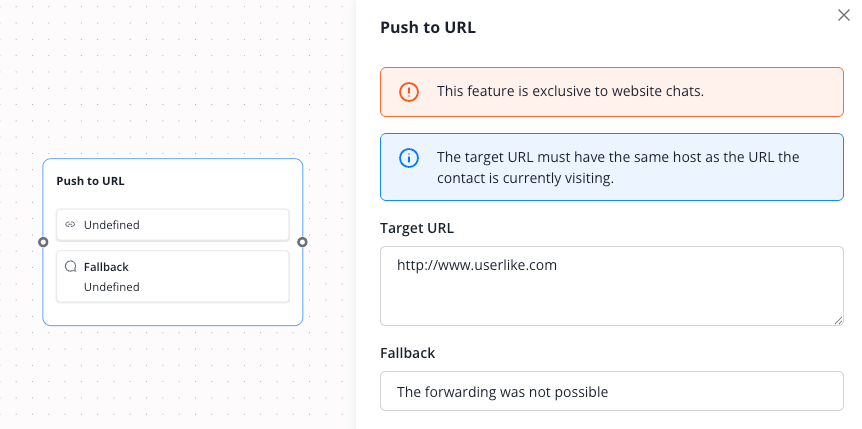È possibile ingrandire tutti gli screenshot facendo clic su di essi. Gli screenshot mostrano sia il nodo stesso che il menu delle impostazioni corrispondente.
Assegna conversazione
Utilizza questo nodo per inoltrare la conversazione a un operatore specifico, a un gruppo di operatori o a una competenza.
Nel nostro esempio: La conversazione viene inoltrata con tutti i messaggi precedenti a un operatore del gruppo "Servizio Clienti", potenzialmente includendo eventuali chatbot presenti in questo gruppo.
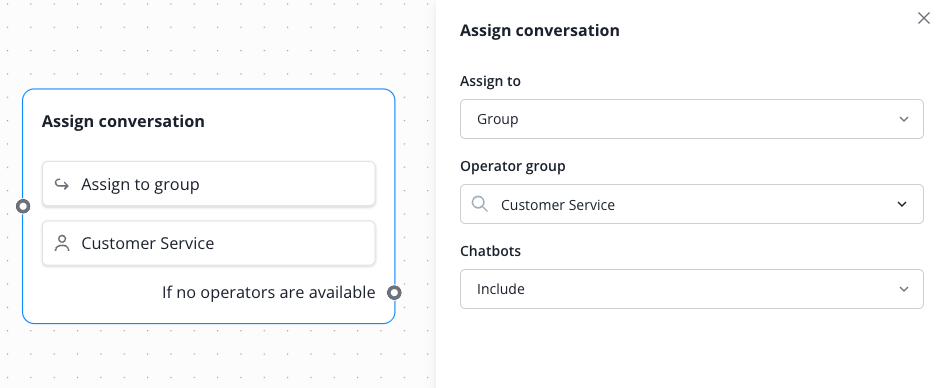
Aggiornamento conversazione
Utilizza questo nodo quando desideri modificare la lingua, l'oggetto o gli argomenti della conversazione corrente.
Nel nostro esempio: Gli argomenti della conversazione corrente sono impostati su "Lead" e "Domanda".

Termina conversazione
Utilizza questo nodo quando il chatbot deve terminare la conversazione.
Nel nostro esempio: Quando si raggiunge questo nodo, la chat viene terminata.

Invia trascrizione
Utilizza questo nodo quando desideri inviare la trascrizione della conversazione al contatto o all'operatore via email. Per questo, l'indirizzo email deve essere noto.
La trascrizione inviata all'operatore include anche le note interne.
Nel nostro esempio: La trascrizione al contatto è contrassegnata per la consegna e inviata via email alla fine della conversazione.

Aggiornamento contatto
Utilizza questo nodo per modificare o aggiungere dati al profilo del contatto in Lime Connect. Puoi utilizzare nome, indirizzo email, ID contatto, numero di cellulare e campi dati personalizzati.
Usa un valore fisso o lavora con dati precedentemente richiesti dal chatbot e memorizzati in una variabile. Per questo, usa doppie parentesi graffe {{ }}
Nel nostro esempio: L'indirizzo email del contatto viene compilato o aggiornato con il contenuto della variabile "email".
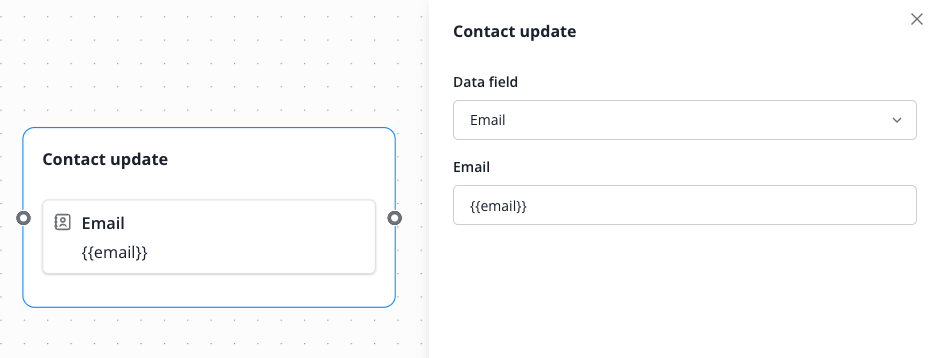
Crea nota
Utilizza questo nodo quando desideri aggiungere una nota interna al contatto o alla conversazione. Questa verrà quindi visualizzata nel Message Center dopo la conversazione.
Nel nostro esempio: Una nota interna con il testo specificato viene creata all'interno della conversazione.
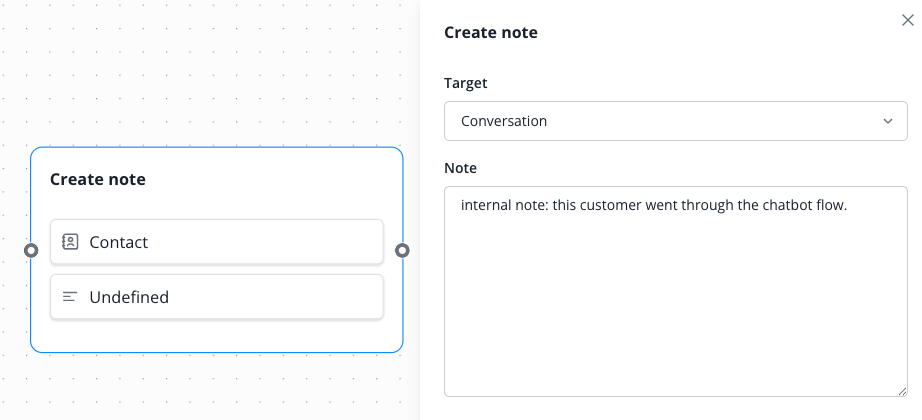
Reindirizza a URL
Utilizza questo nodo quando desideri indirizzare automaticamente il contatto a un URL all'interno del tuo sito web. Questa funzione funziona solo nelle chat web, non nei canali. L'URL deve essere all'interno del tuo dominio.
Nel nostro esempio: Il contatto viene indirizzato all'URL di destinazione specificato. Se questo non è possibile, viene mostrato il messaggio di fallback.